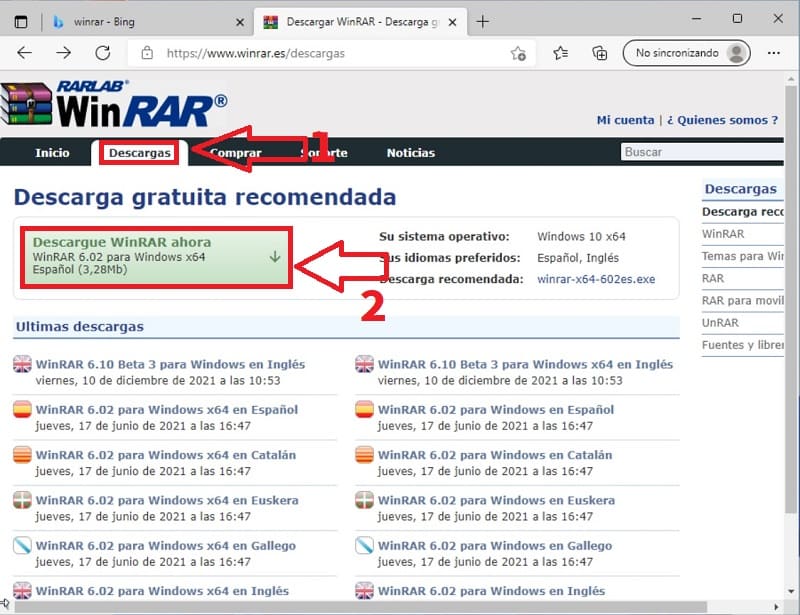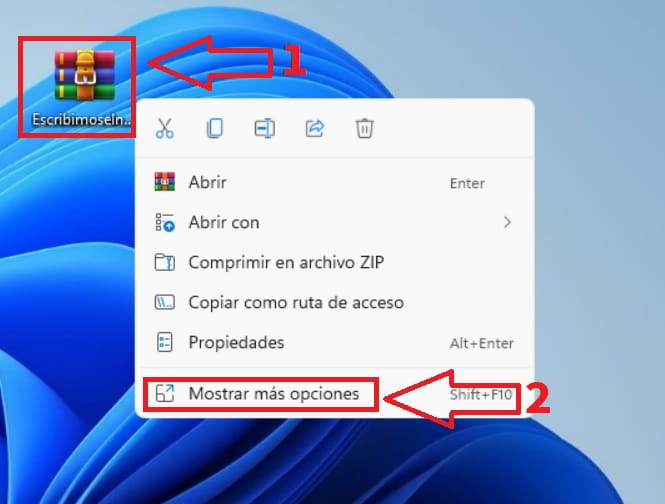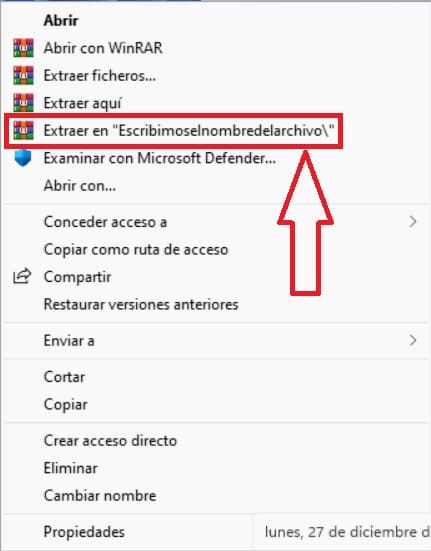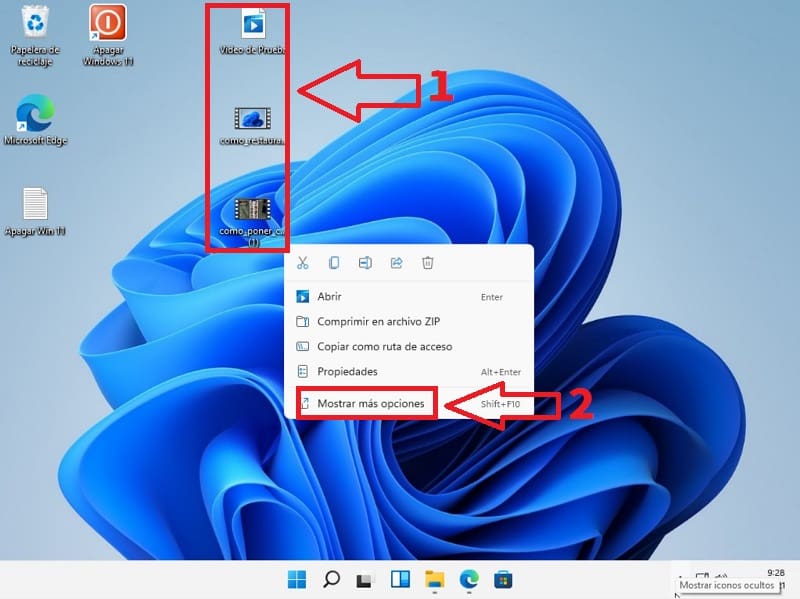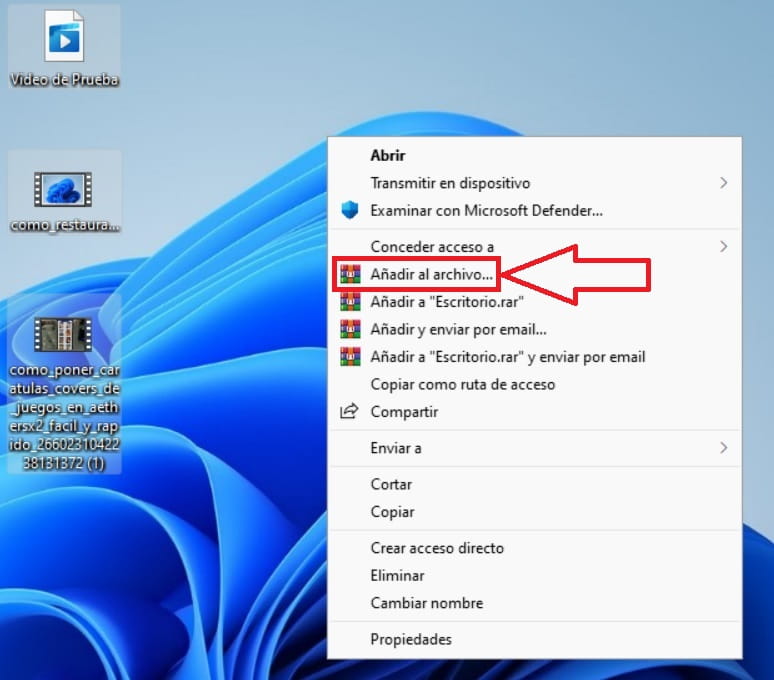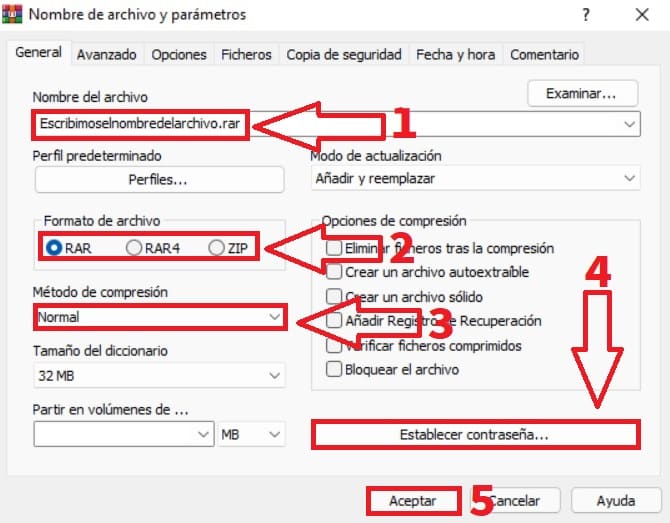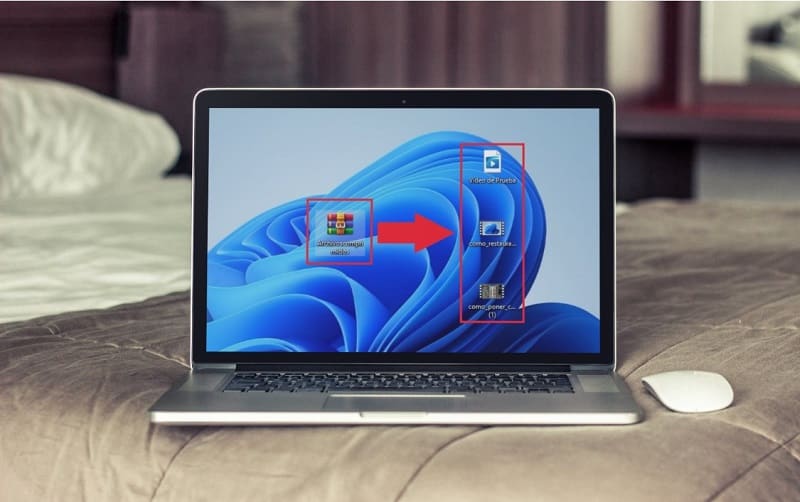
Comprimir archivos es una función muy extendida cuando trabajamos con el PC ya que nos permite gestionar elementos de gran tamaño más fácilmente. De esta manera podremos enviar documentos a través del correo, redes sociales o clientes de mensajería de forma más eficiente. El único problema de este sistema de archivos es que una vez recibido deberemos de saber como descomprimir un archivo en Windows 11 para que de esta manera el usuario pueda volver a desplegar todo el contenido que se encuentra en dicho documento. Pues a lo largo de este sencillo de TutoWin10 te enseñaremos como se hace fácilmente.
Tabla De Contenidos
¿Qué Es Y Para Qué Sirve Comprimir Archivos Winrar En Windows 11?
Es una herramienta que permite unir varios elementos en uno solo, dichos elementos pueden ser vídeos, carpetas, fotos y toda clase de archivos. Esto nos permite ahorrar bastante espacio de almacenamiento ya que al unir varios documentos en 1 solo el peso total de los mismos disminuirá drásticamente.
Descargar WinRar En Windows 11 2024
El primero paso será instalar WinRAR en Windows 11 gratis desde su página oficial a través del siguiente enlace.
Como Descomprimir Archivos Winrar Con Windows 11 Paso a Paso 2024
- Luego hacemos con el botón derecho del ratón.
- Se abrirá un menú en el que deberemos de darle a «Mostrar Más Opciones».
En el menú contextual le daremos a «Extraer en elnombredelarchivo».
Como Comprimir Archivos WinRar En Windows 11 Fácil y Rápido 2024
En el caso de querer comprimir archivos con WinRAR 👈 puedes seguir las indicaciones de este tutorial o de este vídeo 👇.
También a modo de resumen te dejo aquí los pasos para poder comprimir elementos con WinRAR en Win 11:
- Seleccionamos varios archivos y hacemos clic con el botón derecho del ratón.
- Le damos a «Mostar Más Opciones».
En el menú contextual le damos a «Añadir a Archivo».
En el siguiente paso tendremos que hacer lo siguiente:
- Ponemos el nombre de archivo a comprimir.
- Seleccionamos la extensión del archivo.
- Elegimos el método de compresión.
- Si queremos podemos incluso proteger el RAR con una contraseña.
- Por último le damos a «Aceptar».
Y así de fácil se puedes descomprimir y comprimir un archivo WinRAR con Windows 11. Si tienes alguna duda siéntete libre de dejarme un comentario y recuerda que puedes ayudar a que este proyecto siga adelante compartiendo este artículo con tus amigos y familiares a través de tus redes sociales.. ¡Gracias por todo!.